Usar registros fusionados y combinar inventario
- Administrador de catalogación
- Gerente de catálogo
- Administrador general del sistema
Cuando el parámetro de cliente apropiado fue configurado por Ex Libris, la opción Fusionar registros y combinar inventario aparece en Gestión de recursos > Herramientas avanzadas.
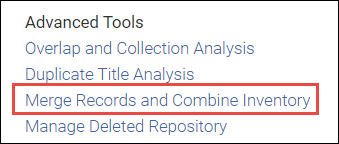
La herramienta Fusionar registros y combinar inventario se puede utilizar para fusionar registros duplicados. Los registros duplicados para van a fusionarse se extraen del fichero de informes (.cvs) de su tarea de Análisis de títulos duplicados (consulte Usar Análisis de títulos duplicados). Esto asume que, cuando se generó el informe Análisis de títulos duplicados, se seleccionó Registro con la mayor cantidad de ejemplares o Registro con el nivel breve más alto como una de las opciones de Registro preferido, porque la tarea Fusionar registros y combinar inventario usa la información preferida y de fusión desde la columna Operación para determinar cómo procesar los registros duplicados.
Una vez que la tarea se ejecuta, los resultados no se pueden revertir. Antes de ejecutar esta tarea en muchos registros, se aconseja efectuar una prueba en un número pequeño de registros.
Dado que la tarea Fusionar registros y combinar inventario es irreversible, el número de entrada de grupos se limita a 100 para minimizar la corrupción de datos no intencional. El informe de la tarea Análisis de títulos duplicados debería, por lo tanto, dividirse en bloques de hasta 100 grupos, y la tarea Fusionar registros y combinar inventario debería ejecutarse para cada bloque. Recomendamos que se ejecute una prueba en el sandbox y luego en uno o dos grupos en producción para garantizar que tenga el efecto deseado antes de ejecutarla en un grupo de registros más grande.
- Abrir la página Fusionar registros y combinar inventario (Gestión de recursos > Herramientas avanzadas > Fusionar registros y combinar inventario).
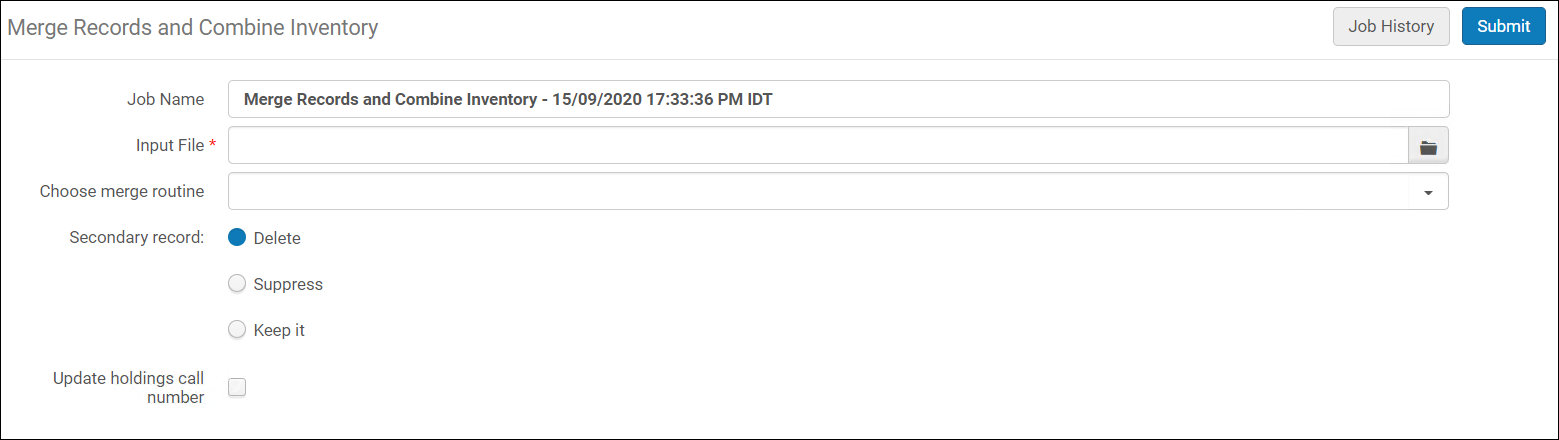
- Completar los parámetros de las tareas:
- Nombre de la tarea: usar el nombre por defecto o ingresar un nombre diferente.
- Fichero de entrada: Busque para localizar el fichero de informe del Análisis de títulos duplicados (.csv) que se ejecutó y descargó anteriormente (consulte Usar Análisis de títulos duplicados).
- Elegir rutina de fusión: seleccionar una de las rutinas de fusión. Estas están definidas bajo Reglas de fusión en el Editor MD (consulte Trabajar con reglas de fusión). Tenga en cuenta que cuando selecciona una rutina de fusión, la descripción de la regla, en vez de su nombre, es lo que aparece en este menú desplegable.
- registro secundario: Utilizar esta opción para indicar cómo quiere que se manejen los registros identificados como fusión en la columna Operación del fichero de informes del Análisis de títulos duplicados. Las opciones son borrar, suprimir o mantener los registros como secundarios. Estas opciones son similares a las del Editor MD para Acciones de registro > Fusionar registros y combinar inventario (consulte Navegar por la página del Editor MD).
- Actualizar número de clasificación/signatura de existencias: Seleccione esta opción para actualizar las existencias asociadas con el registro preferido con las clasificaciones / signaturas de los registros fusionados. La tabla de mapeos de Clasificación / Signatura se usa para copiar la clasificación / signatura de los registros bibliográficos en el registro de existencias.
- Clicar en Enviar. La página Supervisar tareas abre la pestaña En ejecución con la tarea Fusionar registros y combinar inventario que se muestra en la lista de tareas en ejecución.
- Cuando se haya terminado de ejecutar la tarea, seleccionar la pestaña Historial para ver los resultados de la tarea.
El historial de tareas se mantiene durante un año. De esta manera, es posible encontrar una pestaña de Historial de tareas vacía, incluso si la tarea se ejecutó en el pasado.
- Seleccionar Acciones > Informe. Aparecen los resultados de procesamiento.
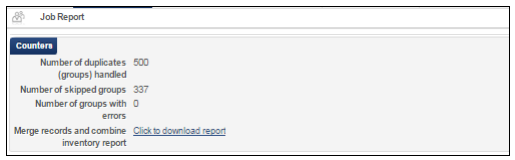 Informe de la tarea Fusionar registros y combinar inventario
Informe de la tarea Fusionar registros y combinar inventario - En la sección Contadores, clicar el enlace para abrir el Informe Fusionar registros y combinar inventario en formato .cvs Excel.
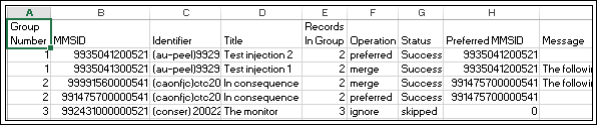
Fusionar registros y combinar inventario en formato de .cvsEl informe proporciona las siguientes columnas de información:Columna Descripción Número de grupo Las coincidencias de registros bibliográficos se identifican por el mismo número de grupo (categoría) en la columna Número de grupo. MMS ID MMS ID Identificador El valor en base al cual el sistema encontró una coincidencia del campo que se seleccionó para Detectar duplicado en base a en su tarea de Análisis de títulos duplicados. Título Título Registros en grupo El número total de registros en el mismo grupo. Operación Si se seleccionó una opción de registro preferido para ser calculada en la tarea Análisis de títulos duplicados, esta columna identifica los registros duplicados del siguiente modo: - Preferido - Indica que es el registro preferido.
- Fusión - (para los registros no preferidos) Los registros que fueron fusionados en su duplicado identificado como preferido. Los registros no preferidos se fusionan con el registro preferido según la rutina seleccionada para fusionar. El inventario asociado con los registros no preferidos se combina con el inventario del registro preferido.
- Ignorar - Cuando un grupo de registros duplicados tiene registros que no pertenecen a la institución, se ignora todo el grupo. Por ejemplo, si se activa el proceso en un miembro de la Zona de Red y un grupo contiene registros de la ZR, el grupo no se maneja.
Estado El estado del registro como omitido o fusionado con éxito. MMS ID preferencial MMS ID para el registro preferencial. Mensaje Brinda detalles con respecto a los registros procesados, como el número de ejemplares físicos, el número de portafolios electrónicos, el número de colecciones electrónicas, etc., que fueron parte de la fusión. 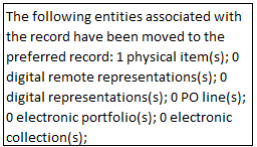
Detalles de la columna MensajesLa misma información se proporciona en el Editor MD para Acciones de registro > Fusionar registros y combinar inventario: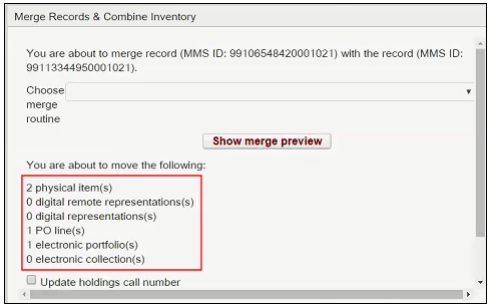
Detalles de Fusionar registros y combinar inventario en el Editor MD

